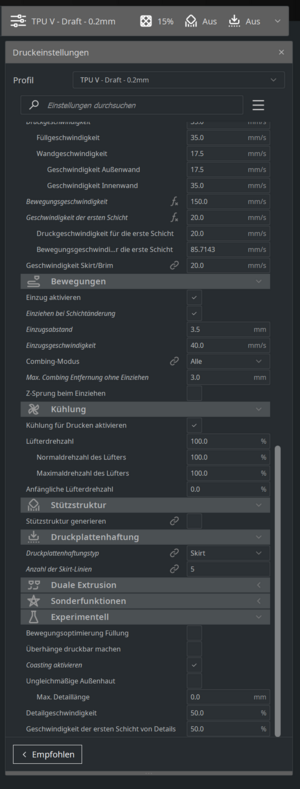3D Druckeinstellungen(Slicing)
Allgemeines
Um ein 3D-Modell zu Drucken ist es notwendig dem FDM Drucker die Informationen zu geben, wie dieser das Modell drucken soll. Aus diesem Grund gibt es Software, die dafür entwickelt wurde einem Drucker genau diese Informationen zu geben. Dies wird auch als Slicing bezeichnet. In der Software muss der Anwender passende Parameter für den Druck einstellen. Automatisch passiert dies nicht. Dabei helfen vordefinierte Profile, in denen Parameter schon getroffen wurden, damit der Anwender nur noch geringstmögliche Änderungen, an den Einstellungen getan werden müssen. Faktoren, die bestimmen wie ein Modell eingestellt werden muss sind Beispielsweise, die Bausweise des Druckers, die Form des Modells oder das Material. Dabei ist es wichtig, dass es keine 100% richtigen Einstellungen gibt. Es ist immer ein Kompromiss aus Qualität und Zeit. Wichtig zu bedenken ist, dass die Software die Modelldatei meist .stl umwandelt zu einer Datei, die der Drucker versteht. Meistens ist dies .gcode.
Slicingsoftware
Die Software ist immer ähnlich aufgebaut. Meistens enthält sie einen Bereich, um die Parameter einzustellen, eine Anzeige wie das Modell aussieht und einen weiteren Bereich, der zeigt wie das Modell gedruckt aussieht. In der Nachbarschaftswerkstatt wird hauptsächlich die Slicingsoftware Ultimaker Cura benutzt.
Einstellfaktoren
Es gibt viele verschiedene Faktoren, die beachtet werden müssen, um ein 3D Modell erfolgreich zu drucken. Hier sind einige der Faktoren aufgelistet, die man beachten sollte.
Überhänge
Ein 3D Drucker kann aufgrund der Gravitation nicht in die Luft drucken, daher müssen bei hohen Überhängen Stützstrukturen gedruckt werden, um diese Überhänge druckbar zu machen. Wenn von einem Punkt zu einem weiteren Punkt in die Luftgedruckt wird ist dies unter umständen möglich. Aufgrund, weil das Filament immer noch von der Düse in der Luft gezogen wird, bis dies am nächsten Punkt fest verschmilzt. Schwierig wird es erst, wenn Rundungen oder Ecken in die Luft gedruckt werden Wichtig ist nur, dass die Linien immer mit einander verbunden bleiben.
Material
Jedes Material hat seine ganz eigenen Eigenschaften, somit müssen die Einstellungen dem Material entsprechend angepasst werden.
Druckerhardware
Jeder Drucker hat seine ganz eigene Technik, somit müssen Parameter auch dem Drucker entsprechend angepasst werden.
Detailgrad
Man muss immer einen Kompromiss zwischen Zeit und Details eingehen, aber manche Objekte sind so detailliert, dass sie erst mit entsprechenden feinen Einstellungen möglich sind zu drucken.
Aufbau eines 3D Druckten Objekts(FDM)
Jeder 3D Druck besteht aus Wandlinien, einer Füllung und aus vollen oberen und unteren Schichten. In besonderen Fällen können auch Stützstrukturen gedruckt werden, um Überhänge druckbar zu machen. Die Wandlinien sind dazu da, die Form der Schicht festzulegen und die Füllung zu verstecken. Dabei haben sie ebenfalls einen großen Einfluss auf die Stabilität. Die Füllung hat den Sinn Material und Zeit zu sparen. Es wird ein bestimmtes Muster, um das Volumen des Drucks zu füllen. Die Dichte der Füllung, aber auch das Füllmuster hat einen großen Einfluss auf die Stabilität. Die oberen und die unteren Schichten sind ebenfalls dazu da, die Füllung zu verstecken. Die Anzahl der unteren Schichten können, aber auch einen Einfluss auf die Druckbetthaftung haben, weil die einzelnen Linien immer unter Spannung sind, da jede Schicht leicht von der Temperatur unterschiedlich ist und daher die Materialausdehnung unterschiedlich ausfällt. Dies ist aber je nach Material unterschiedlich.
Wichtige Parameter
Die Nachbarschafts-Werkstatt benutzt hauptsächlich zum slicen Ultimaker Cura, daher sind die genannten Parameter identisch mit der Software Ultimaker Cura. In anderen Slicing Softwares könnten manche Parameter leicht anders benannt oder auch nicht vorhanden sein.
Qualität
Diese Kategorie ist dazu da die Qualität des Druckes zu beeinflussen. Es gibt Fälle, da macht es sinn die Qualität herunter zu regeln, um z.B. Zeit zu sparen.
Schichtdicke
Die Schichtdicke beeinflusst wie dick in der Höhe die einzelne Schicht sein soll. Umso kleiner die Schichtdicke, desto hübscher das äußerliche Erscheinungsbild des Druckes, weil die einzelnen Linien immer weniger sichtbar werden. Empfehlenswert ist 0.1-0.2mm für schöne Drucke. 0.2-0.3mm für funktionale Drucke.
Linienbreite
Jede Schicht wird aus Linien gedruckt. Die Linienbreite bestimmt die Breite der Linien. Umso dicker die Linien desto äuffäliger sind diese sichtbar, aber die Druckzeit wird dabei ebenfalls positiv beeinflusst, weil wenn die Linien kleiner sind müssen umso mehr Linien gedruckt werden, um eine Fläche zu füllen. Daher kann es in vielen Fällen sinn machen die Linienbreite zu erhöhen. Außerdem sollte man beachten, dass beim Drucken von kleinen Teilen es Schwierigkeiten geben könnte Ecken wirklich eckig zu drucken. Eine Verkleinerung der Linienbreite kann auch auf Details wie Ecken einen positiven Einfluss haben. Zu beachten ist aber trotzdem, dass die Linienbreite nicht beliebig veränderbar ist. Es ist wichtig die Linienbreite an den Düsendurchmesser anzupassen. Bei einer üblichen 0.4mm Düse sollte eine Abweichung höchstens 50% unter oder über dem Düsendurchmesser sein. Bei größeren Abweichungen könnte die Düse verstopfen oder es könnte dazu kommen, dass Schichten sich nicht vollständig schließen(Unterextrusion).
Wände
Anzahl der Wandlinien
Diese Funktion bestimmt aus wie vielen Linien die Wand gedruckt wird. Dabei ist zu beachten wie durchsichtig das verwendete Filament ist. Bei z.B. schwarzem Filament reichen zwei Wandlinien aus, um die Füllung hinter der Wand zu verstecken. Bei durchsichtigeren Filament ist eine Anzahl von mindestens 3 Wandlinien zu empfehlen. Zudem haben die Wandlinien einen großen Effekt auf die Stabilität, deshalb kann es auch sinnvoll sein bei stabileren Drucken mehr als 3 Wandlinien zu verwenden. Ab drei Wandlinien gilt ein Druck als Wasserdicht.
Horizontale Erweiterung
Ein 3D Drucker hat selber Toleranzen in Maßen eines Drucks. Zumindest wenn nicht der Fluss und Extruder kalibriert sind. Oftmals sind beide genannten Faktoren nicht perfekt kalibriert und dies ist auch nicht unbedingt notwendig. Mit der Horizontalen Erweiterung lässt sich die Geometrie eines Objektes erweitern, wodurch die Toleranz ausgeglichen werden kann. Nützlich ist kann dieser Parameter auch sein, um ein Objekt, dass generell ein wenig in der horizontalen zu groß oder zu klein ist zu vergrößern oder verkleinern.
Horizontalloch-Erweiterung
Wenn ein Loch zu klein oder zu groß ist lässt sich mit dieser Einstellung Löcher, die horizontal gelegen sind erweitern oder verkleinern. So lassen sich 3D Modell anpassen ohne das Modell in einem CAD Progamm selbst anpassen zu müssen.
Oben/Unten
Obere/untere Dicke
Obere Schichten
Jedes 3D Objekt druckt die obersten Schichten mit einer Füllung von 100%, damit die Füllung verdeckt und das Objekt vollständig geschlossen wird. Je mehr Schichten dabei gedruckt wird, desto stabiler das gedruckte Teil. Aber es sollte beachtet werden, dass dies auch eine höhere Spannung im Material verursacht, weil sich das Material in den untertesten Schichten, wegen der höheren Wärme stärker ausdehnt als die oberen Schichten. So unterstützt die Spannung das ablösen des Bauteils von der Druckplatte. Um die Füllung vollständig zu verstecken sollte ein Wert von mindestens 3 eingetragen und wegen der Spannung ein Wert von höchstens 5 eingetragen werden.
Untere Schichten
Jedes 3D Objekt druckt die untersten Schichten mit einer Füllung von 100%, damit die Füllung versteckt und das Objekt vollständig geschlossen wird. Je mehr Schichten dabei gedruckt wird, desto stabiler das gedruckte Teil. Aber es sollte beachtet werden, dass dies auch eine höhere Spannung im Material verursacht, weil sich das Material in den untertesten Schichten, wegen der höheren Wärme stärker ausdehnt als die oberen Schichten. So unterstützt die Spannung das ablösen des Bauteils von der Druckplatte. Um die Füllung vollständig zu verstecken sollte ein Wert von mindestens 3 eingetragen und wegen der Spannung ein Wert von höchstens 5 eingetragen werden.
Füllung
Fülldichte
Die Fülldichte bestimmt, wie viel des Volums eines Modells gefüllt wird, dies wird in Prozenten angeben. Für Drucke, die nur schön sein sollen, reichen 15% aus. Bei stabileren Drucken sollte man einen Wert zwischen 20-30% verwenden.
Füllmuster
Die gewählte Fülldichte muss in irgendeiner Form in das Objekt kommen, so macht es Sinn, dass dies in einem bestimmten Muster passiert. Standartmäßig wird das Muster Gitter verwendet, aber es gibt gute Gründe andere Muster zu wählen. Z.B. macht es Sinn in einem Modell, dass eine dreieckige Form besitzt auch eine Dreieckige Füllung zu nehmen.
Füllschichtdicke
Die Füllschichtdicke bestimmt die Schichtdicke innerhalb der Füllung. Eine höhere Dicke kann Zeitsparen und ebenfalls die Stabilität erhöhen. Ein Wert zwischen 0.2 und 0.3 ist zu empfehlen.
Material
Drucktemperatur
Das ist die Temperatur, womit das Material verdruckt wird. Diese ist abhängig vom Filament. Bei PLA liegt diese Temperatur zwischen 190-220°C.
Änfängliche Drucktemperatur
Um eine bessere Haftung zu gewährleisten kann es sinnvoll sein, dass die erste Schicht heißer gedruckt wird. Im Normalfall reicht die Haftung aber aus ohne die Anfängliche Drucktemperatur zu erhöhen.
Temperatur Druckplatte
Das ist die Temperatur der Druckplatte während des Drucks. Diese ist abhängig vom Filament. Bei PLA liegt diese Temperatur bei 50-60°C.
Temperatur der Druckplatte für die erste Schicht
Das ist die Temperatur de Druckplatte der ersten Schicht. Dies zu erhöhen kann sinnvoll sein, um die Druckbetthaftung zu erhöhen. Meistens jedoch ist dies nicht notwendig.
Geschwindigkeit
Druckgeschwindigkeit
Die Geschwindigkeit, mit der gedruckt wird. Diese Variiert je nach Drucker. Eine Geschwindigkeit zwischen 40-50mm/s ist zu empfehlen. Für schnellere Drucke, dessen Qualität sind so entscheidend ist, kann man auch 60mm/s benutzen.
Füllgeschwindigkeit
Die Geschwindigkeit, die benutzt wird, um die Füllung zu drucken. Dies kann etwas schneller als die Druckgeschwindigkeit sein. Dies wird in der Regel von der Druckgeschwindigkeit beeinflusst.
Wandgeschwindigkeit
Die Geschwindigkeit, mit der die Wand gedruckt wird. Dies sollte deutlich niedriger als die Druckgeschwindigkeit liegen. Ein Wert von 20-25mm/s ist zu empfehlen. Dies wird in der Regel von der Druckgeschwindigkeit beeinflusst.
Bewegungsgeschwindigkeit
Dies ist die Geschwindigkeit, wenn der Druckkopf an eine andere Position fährt. Desto schneller dies passiert, desto weniger Fäden und Blobs können sich bilden, daher ist eine Geschwindigkeit von 100-150mm/s zu empfehlen
Druckgeschwindigkeit für die erste Schicht
Diese Geschwindigkeit dient dazu, die Druckgeschwindigkeit für die erste Schicht anzupassen. Dies ist notwendig, um eine gute Druckbetthaftung zu garantieren. Dieser Wert sollte bei 15-20mm liegen.
Bewegungen
Einzug für Drucken aktivieren
Dieser Parameter sollte immer eingeschaltet sein, zumindest dann wenn keine speziellen Filamente gedruckt werden. Mit Einzug ist gemeint, dass wenn die Düse an eine andere Position fährt das Filament ein wenig vom Extruder zurückgezogen wird, damit das Filament nicht aus der Düse läuft.
Einziehen bei Schichtänderung
Wenn dieser Parameter aktiv ist, wird das Filament auch dann eingezogen wenn der Drucker mit einer Schicht fertig ist. Diese Funktion sollte eingeschaltet sein, um Nasen und Blobs an dem Druck zu verhindern.
Einzugsabstand
Beim Einzug ist es nicht nur wichtig, dass überhaupt an der richtigen Stelle eingezogen wird, nein es ist auch wichtig wie weit eingezogen wird. Bei einem Bowden Extruder sollte dieser Wert bei 6mm liegen. Bei speziellen Filamenten kann es aber sein, dass dieser Wert verringert werden muss.
Einzugsgeschwindigkeit
Die Einzugsgeschwindigkeit bestimmt mit welcher Geschwindigkeit ein Einzug gemacht wird. Ein Wert von 40mm hat sich bewährt.
Combing-Modus
Der Combing-Modus beeinflusst welchen Weg der Druckkopf benutzt, um zu einer neuen Position zu fahren. Um genau zu sein, umfährt der Druckkopf mit dieser Einstellung gedruckte Flächen, um nicht mit der Düse an der Oberfläche zu kratzen und somit Spuren in Form von unschönen Linien zu vermeiden. Dabei ist aber zu bedenken, dass der Drucker dadurch mehr Zeit benötigt. Zudem kommt es dazu, dass weniger oder keine Einzüge gemacht werden. Dies ist aber durch die Einstellung Max. Combing Entfernung ohne Einziehen zu beheben.
Max. Combing Entfernung ohne Einziehen
Durch den Combing-Modus werden Einzüge nicht gemacht, dies wirkt sich negativ auf Stringing aus. Wenn dieser Wert auf 0 ist werden keine Einzüge gemacht. zu Empfehlen ist daher ein Wert leicht über 0. Z.B. 3-5mm
Z-Sprung beim Einziehen
Alternativ zum Combing-Modus kann man mit dieser Einstellung den Druckkopf leicht anheben, wodurch der Druckkopf, wenn dieser durch eine gedruckte Fläche fährt diese Fläche nicht berührt. Diese Einstellung ist nur bei Filamenten zu empfehlen, die selber nicht viele Fäden ziehen(Stringing), da in der Zeit, wo der Druckkopf ein wenig nach oben fährt sonst ein wenig Filament aus der Düse tropfen könnte. Einen richtigen Wert zu finden ist bei jedem Drucker ein wenig unterschiedlich. Man sollte bei 0.5mm anfangen und in weiteren 0.5mm Schritten erhöhen bis man ein gutes Ergebnis mit seinem Drucker erreicht hat.
Kühlung
Kühlung für Drucken aktivieren
Mit dieser Einstellung aktiviert man die Kühlung während des Drucks. Dies ist für die meisten Filamente notwendig
Lüfterdrehzahl
Mit dieser Einstellung stellt man ein wie stark der Lüfter drehen soll(Stärke der Kühlung). Dies ist stark vom Filament abhängig. Bei PLA nutzt man in der Regel 100%
Anfängliche Lüfterdrehzahl
Um zu verhindern, dass das Bauteil sich von der Druckplatte abhebt sollte nicht noch extra Luft am Anfang des Bauteils pusten, daher sollte diese Einstellung auf 0% gestellt sein.
Stützstruktur
Stützstruktur generieren
Bei starken Überhängen benötigt man Stützen, damit der Drucker nicht in die Luft druckt. Mit dieser Einstellung aktiviert man die automatische Generierung von Stützen.
Stützstruktur
Mit dieser Einstellung lässt sich bestimmen, wie die Stützstruktur aussieht. Dabei hast man die Auswahl zwischen "Tree" und "Normal". Wählt man "Normal" so werden einfach viereckige Säulen als Stützen genutzt. Diese sind nicht immer leicht zu entfernen, Stützen das Modell aber gut und sind gerade bei eher Eckigen Drucken nützlich. "Tree" hingegen baut eine baumartige Struktur, diese ist sinnvoll, um Überhänge zu stützen, die um eine Ecke gehen. Diese ist in der Regel auch leichter zu entfernen und macht in den meisten Fällen mehr sinn, als die "Normale" Stützstruktur.
Platzierung Stützstruktur
Winkel für Überhänge Stütztstruktur
Druckplattenhaftung
Druckplattenhaftungstyp
Mit dieser Einstellung lassen sich extra Strukturen um den Druck herum Drucken, um die Haftung zu erhöhen. Dabei wird unter 3 verschieden Arten unterschieden(Brim, Skirt, Raft). Beim Skirt werden mit einem bestimmten Abstand Linien um den Druck herum gedruckt, damit etwas Filament aus der Düse geflossen ist, bevor der Drucker den eigentlichen Druck anfängt zu drucken. Beim Brim werden ähnlich wie beim Skirt Linien um den Druck herum gedruckt, nur mit dem Unterschied, dass die Linien direkt neben dem Druck gedruckt werden, wodurch sich die Linien mit dem Druck verbinden, so wird die Oberfäche des Drucks auf der Druckplatte erhöht. Diese Linien kann man einfach nachdem Druck entfernen. Als gäbe es noch den Raft. Beim Raft wird eine ganze Fläche unter dem Druck gedruckt, um die Oberfläche zu erhöhen und das Objekt stabiler auf der Druckplatte haften zu lassen. Auch die Fläche lässt sich nach dem Druck entfernen. Trotzdem sollte man sich bewusst sein, dass manche Materialien nicht so einfach zu entfernen sind.(Bsp. Nylon)
Anzahl der Skirt-Linien(erklärt sich von selbst siehe: Druckplattenhaftungstyp)
Anzahl der Brim-Linien(erklärt sich von selbst siehe: Druckplattenhaftungstyp)
Experimentelle und Sonderfunktionen
Coasting aktivieren
Wenn Coasting aktiviert ist wird der letzte Teil einer Schicht zu einer Fahrbewegung umgewandelt. So sondern sich am letzten Stück einer Schicht Filament an, dass eh hinauslaufen würde. Fäden werden damit verhindert. Diese Einstellung sollte immer eingeschaltet sein.
Überhänge druckbar machen
Diese Einstellung verändert die Geometrie einen Modells, um Überhänge nur mit minimaler Stützstruktur zu drucken. Diese Einstellung ist aber mit Vorsicht zu genießen, weil die gesamte Geometrie und somit auch die Maße angepasst werden.
Ungleichmäßige Außenhaut
Die Außenhaut wird absichtlich nicht gleichmäßig gedruckt. Die Außenwand soll seinen ganz eigenen Stil haben.
Druckreihenfolge
Wenn mehr als nur ein Modell auf dem Druckbett liegt kann hiermit entschieden werden, ob die Schicht von jedem Modell einzeln gedruckt werden soll oder ob die Schicht von jedem Modell gleichzeitig gedruckt wird. Standardmäßig werden alle Modelle gleichzeitig gedruckt.
Materialspezifische Änderungen
Jedes Filament ist unterschiedlich zu verdrucken, daher gibt es einige Einstellungen, die man unbedingt spezifisch bei den jeweiligen Filamenten beachten sollte.
PETG
PETG ist dafür bekannt Fäden(Stringing) zu ziehen, somit müssen die Einstellungen dies verhindern. Zudem ist dies hitzebeständiger als PLA. Um die Haftung zwischen den einzelnen Schichten zu erhöhen kann man die Lüftung auch ein wenig runter stellen.
Drucktemperatur: 220-240°C
Temperatur Druckplatte: 70-80°C
Bewegungsgeschwindigkeit: 150mm/s
Einzug: 6,5mm(Bowden Extruder)
Wipe-Abstand der Außenlinien: 0,4-0,5mm
Lüfterdrehzahl: 60-100%
ABS/ASA
Drucktemperatur: 240-260°C
Temperatur Druckplatte: 90-110°C
Bewegungsgeschwindigkeit: 150mm/s
Lüfterdrehzahl: 0-30%(stark abhänging vom Drucker)
Obere Schichten: 2-3(mit Umhausung geht auch mehr)
Untere Schichten: 2-3(mit Umhausung geht auch mehr)
TPU
Drucktemperatur: 205-220°C
Temperatur Druckplatte: 50-60°C
Bewegungsgeschwindigkeit: 150mm/s
Einzug: 0-4mm(Bowden Extruder)
Druckgeschwindigkeit: 20-40mm/s
GreenTEC Pro:
Drucktemperatur: 200-220°C
Die Drucktemperatur ist gerade bei GreenTEC Pro sehr abhängig von der Belüftung. Drucker mit einer starken Belüftung sollte mit einer Temperatur von 220°C gute Ergebnisse liefern. Drucker mit einer schlechteren Belüftung wie dem Anycubic I3 Mega sollte mit einer Temperatur von 200-210°C gute Ergebnisse liefern.
Temperatur Druckplatte: 70°C
Lüfterdrehzahl: 100%
Druckprofile
Datei:PLA I3 Mega Voreinstellungen.curaprofileBei nahezu jeder Slicing Software ist es möglich verschiedene Profile an Einstellungen anzulegen. Dies ist nützlich, wenn man diese Einstellungen an den Parametern öfters benötigt oder man ein Teil öfter Druckt und daher die Einstellungen immer wieder benötigt. Zudem lassen sich Profile auch für andere Drucker verwenden. Dazu ist aber zu beachten, dass jeder Drucker anders gebaut ist und daher das Profil nicht immer eine Hilfe sein kann. Auch bei einem zweiten Exemplar eines gleichen Druckers können Einstellungen unterschiedlich sein, da die Technik in einem Drucker immer gewisse Abweichungen besitzt. Daher sind die hier hochgeladene vordefinierten Profile nicht perfekt.